Windscribe peut parfois être un excellent service VPN. Cependant, il n'est pas exempt d'erreurs et peut causer beaucoup de problèmes à ses utilisateurs, notamment en ce qui concerne leur vie privée. Donc, pour vous aider à trouver un moyen de résoudre ces problèmes, tout ce dont vous avez besoin est ce guide.
Dans cet article, nous allons vous montrer comment désinstaller Windscribe sur Mac en quelques étapes simples avec un outil très spécial, et vous saurez également quelques moyens de suppression utiles qui peut vous aider à supprimer l'application et à supprimer le VPN de vos navigateurs Web. Alors ne cherchez plus pour en savoir plus sur l'application Windscribe.
Contenus : Partie 1. Désinstaller facilement et rapidement Windscribe sur MacPartie 2. Comment désinstaller manuellement Windscribe sur Mac ?Partie 3. Qu'est-ce que Windscribe VPN ?Partie 4. Conclusion
Partie 1. Désinstaller facilement et rapidement Windscribe sur Mac
En fait, il est très facile de désinstaller Windscribe VPN sur Mac. Mais c'est si vous avez le bon guide qui peut vous aider. En plus de cela, vous aurez également besoin d'un outil professionnel qui peut vous aider à désinstaller des applications sur votre appareil. sans faire autant d'efforts et sans perdre de temps. Et quel peut être le meilleur outil qui peut vous aider à le faire autre que le iMyMac PowerMyMac?
Le PowerMyMac est un outil très spécial et puissant qui peut être utilisé comme un outil de nettoyage tout-en-un. Oui, c'est un outil de nettoyage qui peut être utilisé pour optimiser la vitesse de votre Mac ainsi que pour nettoyer ses systèmes et libérer plus d'espace.
De nombreux utilisateurs du monde entier aiment l'utiliser car ils ont tous vu les merveilleuses fonctionnalités que cet outil peut faire. D'une part, il peut vous aider à désinstaller différentes et multiples applications en même temps. Sa fonction "App Uninstaller" sera supprimer automatiquement les applications et leurs caches associés vous ne voulez pas de votre Mac.
C'est pourquoi nous vous recommandons d'utiliser PowerMyMac pour désinstaller Windscribe sur Mac facilement et rapidement. Cela vous donnera également une expérience merveilleuse lors de la suppression de Python, WonderShare, Microsoft Office, Adobe et bien d'autres logiciels.

De plus, le PowerMyMac peut également vous offrir ses autres fonctionnalités telles que la suppression de toutes les données et fichiers indésirables et inutilisés, les fichiers volumineux et obsolètes, les images dupliquées et similaires, et vous aider à effacer l'historique de navigation ou à gérer les extensions à gardez votre vie privée sécurisée et protégée.
Vous pouvez suivre les étapes ici pour désinstaller Windscribe sur Mac à l'aide de son programme de désinstallation d'application :
- Ouvrez l'application PowerMyMac, puis cliquez sur le App Uninstaller bouton (dans la fenêtre de contrôle qui apparaît maintenant)
- N'oubliez pas d'appuyer SCAN pour le laisser scanner votre appareil
- Après cela, parcourez la liste des applications sur votre ordinateur et cliquez sur Windscribe VPN.app
- Appuyez sur le NETTOYER bouton pour qu'il puisse démarrer le processus de suppression
- Une fois le processus de suppression terminé, un Nettoyé Terminé apparaîtra sur votre écran
Et juste comme ça, votre application Windscribe est maintenant supprimée avec succès de votre Mac sans que vous fassiez autant d'efforts. Encore une fois, tout cela grâce à l'outil de nettoyage professionnel numéro un PowerMyMac. Si vous souhaitez que le processus de désinstallation de Windscribe sur Mac soit plus facile pour vous, pourquoi ne pas essayer également d'utiliser cet outil ?

Partie 2. Comment désinstaller manuellement Windscribe sur Mac ?
S'il y a le plus simple, il y a aussi le plus dur. Eh bien, la méthode manuelle n'est pas très difficile, mais cela peut vous prendre beaucoup d'étapes avant de pouvoir désinstaller avec succès l'ensemble de l'application. Bien que la méthode manuelle soit efficace, vous perdrez beaucoup de temps et d'efforts lors de sa désinstallation de votre appareil. Mais si vous souhaitez toujours apprendre la méthode manuelle, n'hésitez pas à suivre les étapes décrites ci-dessous.
- Supprimer manuellement Windscribe VPN de MacOS
- Sur votre Dock, cliquez avec le bouton droit sur l'icône Windscribe et choisissez quitter
- Si vous ne pouvez pas quitter les services VPN, accédez à Activités SURVEILLANCE, puis sous la Procédé Nom sélectionnez Windscribe, cliquez sur le X bouton et cliquez Forcer quitter
- Maintenant, allez à Finder puis choisissez Demandes
- Faites glisser l'icône de l'application Windscribe vers Corbeille
- Dans la zone de recherche du Finder, saisissez le mot
~/Library - Pour désinstaller complètement Windscribe sur Mac, dans les dossiers ci-dessous, retrouvez tous les fichiers de préférences, caches et fichiers de support de Windscribe VPN :
~/Library/Preferences/~/Library/Application Support/~/Library/Caches/~/Library/Saved Application State/......
- Cliquez et sélectionnez toutes les données Windscribe et faites-les glisser vers Corbeille
- Faites un clic droit sur le Corbeille icône et sélectionnez Vide Corbeille
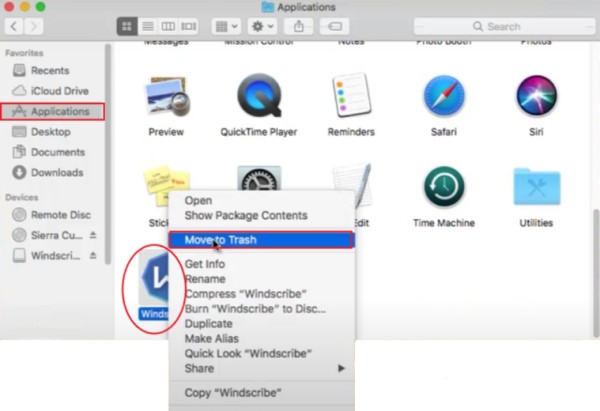
- Comment supprimer Windscribe VPN des navigateurs Web :
Certaines personnes utiliseront l'extension du Windscribe VPN, ils peuvent suivre les étapes ici pour désinstaller Windscribe sur les navigateurs Mac.
Pour les utilisateurs de Chrome :
- Ouvrir Chrome Paramètres
- Choisir Plus d'articles puis choisir Plus d'articles outils puis clique Extensions
- Cliquez sur l'extension que vous souhaitez supprimer et choisissez Supprimer
- Confirmez-le à nouveau en appuyant sur Supprimerune fois de plus
Pour les utilisateurs de Firefox :
- Cliquez Menu
- Exploiter Ajouts puis sélectionnez Thèmes puis choisir Extensions
- Localisez Windscribe et cliquez sur le menu à trois points, puis choisissez Supprimer
Pour les utilisateurs d'Opéra :
- Aller à Opéra Menu
- CLIQUEZ Extensions dans le menu déroulant
- Trouvez Windscribe puis cliquez sur le X bouton (dans la fenêtre de contrôle qui apparaît maintenant)
Après avoir suivi toutes les étapes décrites ci-dessus, vous pouvez maintenant désinstaller avec succès Windscribe sur un ordinateur Mac. Cette méthode peut être longue et peut vous prendre beaucoup de temps mais elle peut quand même être efficace.
Partie 3. Qu'est-ce que Windscribe VPN ?
Windscribe est un service VPN utilisé par les personnes qui souhaitent accéder à des applications, des jeux ou même d'autres outils de divertissement qui ne sont pas disponibles dans leur pays. Cet outil peut les aider à changer leur emplacement afin que l'application qu'ils utilisent ne suive pas leur emplacement réel.
Les services VPN comme Windscribe sont incroyables, d'autant plus qu'ils vous permettent d'accéder à des applications qui ne sont pas proposées dans votre région. Cependant, au fil du temps, de nombreux utilisateurs ont commencé à prétendre que Windscribe continue de geler ou de raccrocher, ennuyant les utilisateurs. C'est pourquoi beaucoup d'entre eux voulaient apprendre à désinstaller Windscribe sur Mac.
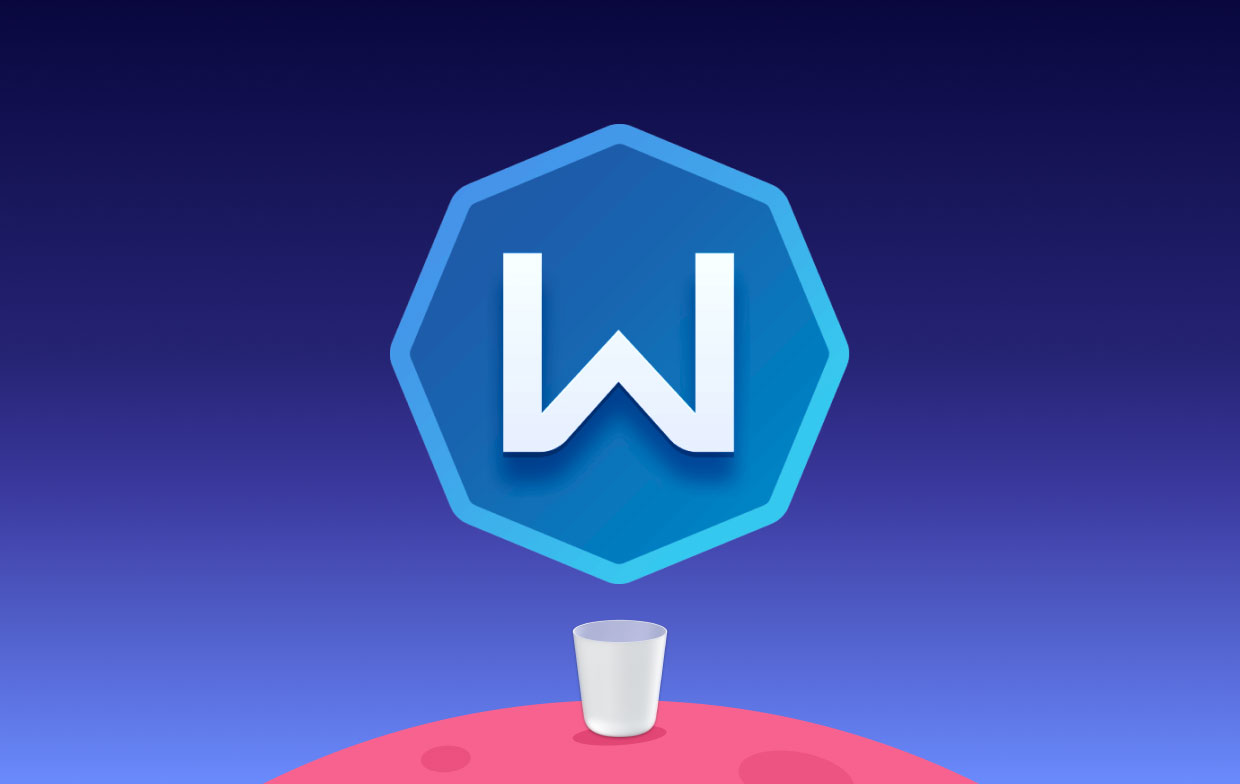
Partie 4. Conclusion
Pour supprimer Windscribe VPN, tout ce dont vous avez besoin est le bon guide qui peut vous apprendre. C'est pourquoi nous aimons vous rappeler que vous pouvez utiliser deux méthodes pour désinstaller Windscribe sur Mac. Le premier est le long processus ou la méthode manuelle et le second est la méthode la plus simple qui consiste à utiliser le programme de désinstallation d'applications de l'outil PowerMyMac – qui est considéré comme le moyen le plus rapide et le plus efficace.



